アマチュア無線 CWからデジタル通信へ
WSJT-X設定WSJT-X setting
WSJT-Xのインストール
| ダウンロードしたWSJT-Xをインストールします。正常にインストールが完了したら、WSJT-Xの設定を行います。 パソコンとIC-7300が正常に接続されていれば受信を開始するはずです。早速、お試しワッチをしてみましょう。 |
| 1.「 wsjtx-2.5.1-win64.exe」と「wsjtx-2.5.1-win32.exe」があります。 パソコンのOSが、64ビットなので、「wsjtx-2.5.1-win64.exe」をインストールします。 |
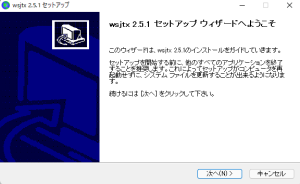 |
| 2.「同意する」をクリックします。 |
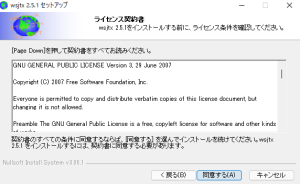 |
| 3.「Do not add wsjtx to the system PATH」にチェックを入れ「次へ」をクリックする。 |
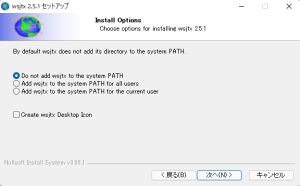 |
| 4.ディフォルトのままで「次へ」をクリックする。 |
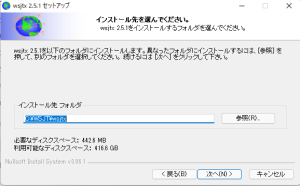 |
| 5.ディフォルトのままで「インストール」をクリックする。 |
 |
6.インストールの完了が表示されたら「次へ」をクリックする。 |
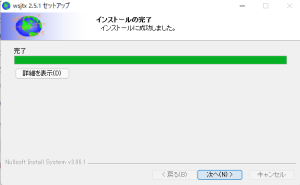 |
7.「完了」をクリックするとインストールは完了です。 |
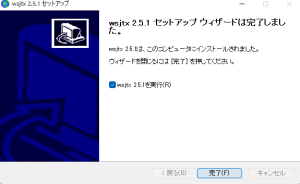 |
| 8.Wsjtxが起動します。 次の設定が完了し、IC-7300と接続されていれば受信を開始します。デコードをFT8に設定する必要があります。 |
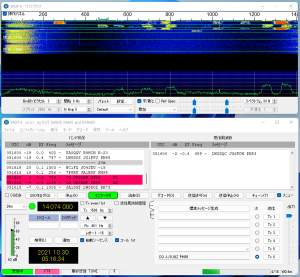 |
WSJT-Xの設定
| WSJT-Xの設定をおこないます。運用しながら、自分に合った設定に変えてみましょう。 |
| WSJT-Xが起動中に「ファイル」→「設定」をクリックします。 |
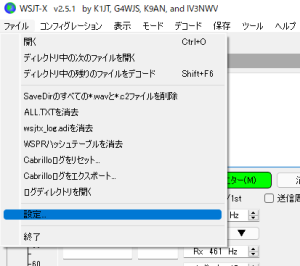 |
| 1.一般「General」は、コールサインとグリッドを設定します。 |
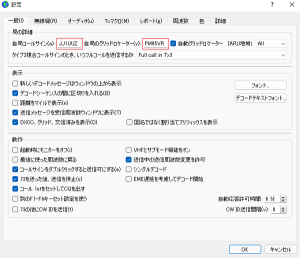 |
2.無線機「Radio」は、Rig, Serial Portなどを設定します。 Serial Portは、デバイスマネージャーを参照してメモしたCOM3を指定します。 |
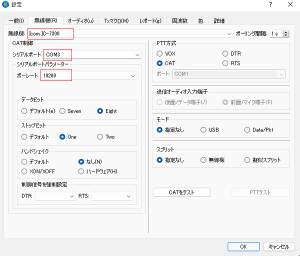 |
| 3.オーディオ「Audio」は、入力「Input」と出力「Output」を設定します。 |
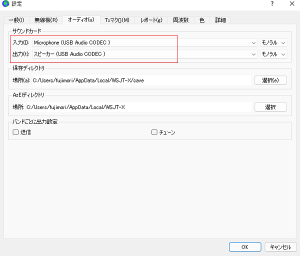 |
| 4.Txマクロ「Tx Macros」は、ディフォルト設定とします。 |
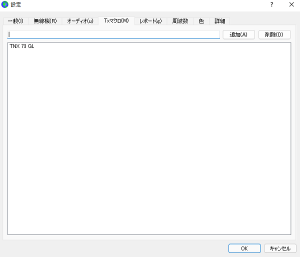 |
| 5.レポート「Reporting」は、Network Servicesを設定します。 |
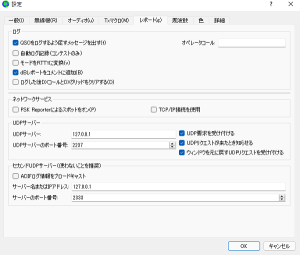 |
6.周波数「Frequencies」は、ディフォルト設定とします。 |
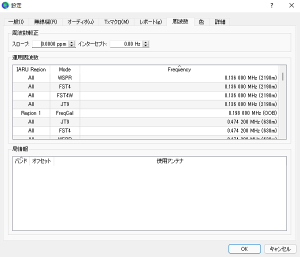 |
| 7.色「Colors」は、ディフォルト設定とします。 |
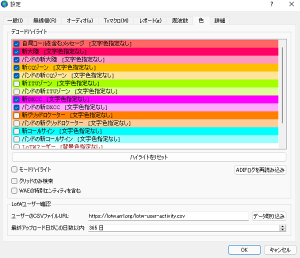 |
8.詳細「Advanced」は、ディフォルト設定とします。 |
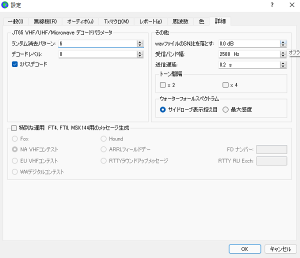 |